Les jeux Steam sont téléchargés dans la bibliothèque Steam . Vous pouvez déplacer la bibliothèque Steam où vous le souhaitez, mais les jeux y seront toujours téléchargés. C'est un problème si vous manquez d'espace disque et avez beaucoup de gros jeux auxquels vous voulez jouer, ou si vous souhaitez qu'ils soient portables et jouables sur plus d'un système. Dans ce cas, vous pouvez télécharger des jeux Steam sur une clé USB. Voici comment vous pouvez le faire sous Linux.
Télécharger des jeux Steam sur USB
Pour télécharger des jeux Steam directement sur USB, vous devez créer une nouvelle « bibliothèque Steam ». Une "Bibliothèque Steam" est un dossier que Steam peut créer, qui peut être utilisé pour spécifier pendant le temps d'installation.
Créer une bibliothèque Steam
Créer une bibliothèque Steam est assez simple grâce à l'interface utilisateur simple de Steam. Pour commencer, lancez Steam et suivez les instructions étape par étape ci-dessous.
Étape 1 : Recherchez le bouton « Steam » dans la section supérieure gauche de l'application et cliquez dessus avec la souris pour afficher ses options.
Étape 2 : À l'intérieur du menu « Steam » de l'application Steam, localisez l'option « Paramètres » et cliquez dessus avec la souris pour lancer la zone des paramètres de l'application.
Étape 3 : Dans la zone des paramètres de Steam, vous verrez plusieurs options dans la barre latérale gauche. Localisez l'option "Téléchargements" et cliquez dessus avec la souris.
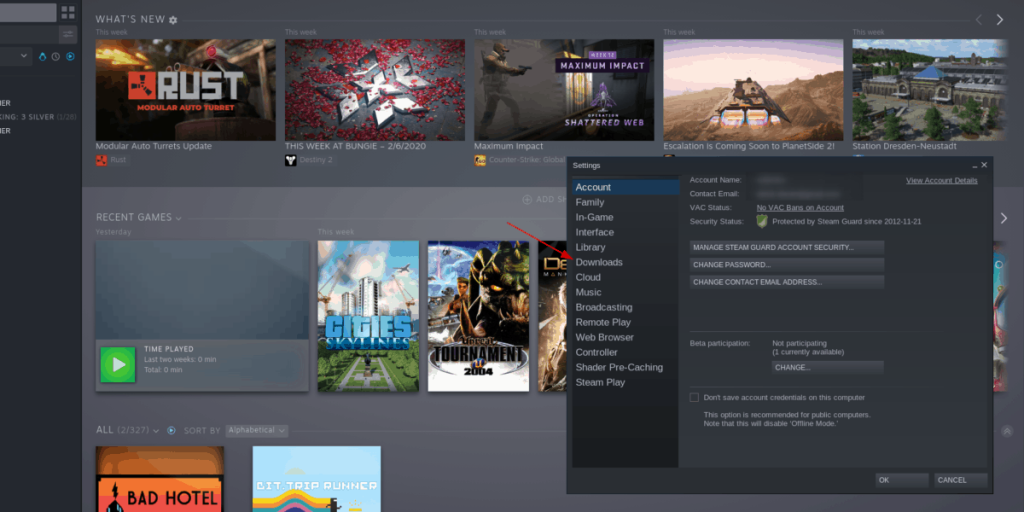
Étape 4 : Une fois que vous avez cliqué sur l'option « Téléchargements », localisez la zone « Bibliothèques de contenu ». Lorsque vous avez trouvé « Bibliothèques de contenu », cliquez sur le bouton « DOSSIERS DE BIBLIOTHÈQUE STEAM ».
Étape 5 : Branchez votre disque dur USB ou votre clé USB sur l'ordinateur Linux et laissez-le se monter automatiquement. Si le périphérique ne se monte pas automatiquement, ouvrez le gestionnaire de fichiers Linux, localisez la zone "Périphérique" et double-cliquez sur le périphérique USB pour le monter sur le système.
Étape 6 : À l'aide du gestionnaire de fichiers Linux, accédez au périphérique USB. Notez son emplacement sur le système de fichiers. Sur de nombreuses distributions Linux, les environnements de bureau monteront automatiquement les clés USB dans les répertoires « media » ou « run ».
Si vous avez besoin d'aide pour trouver l'emplacement exact de votre périphérique USB, ouvrez une fenêtre de terminal et exécutez sudo fdisk -l . Cette commande imprimera tous les périphériques de stockage connectés.
Parcourez la liste et localisez votre clé USB. Vous pourrez le trouver en consultant la section "Modèle de disque", car il imprimera les informations de marque sur votre périphérique USB.
Dans la sortie Fdisk, recherchez le contenu /dev/du périphérique USB. Par exemple, votre clé USB peut être /dev/sdd. Prenez-en note. Ensuite, exécutez la commande lsblk .
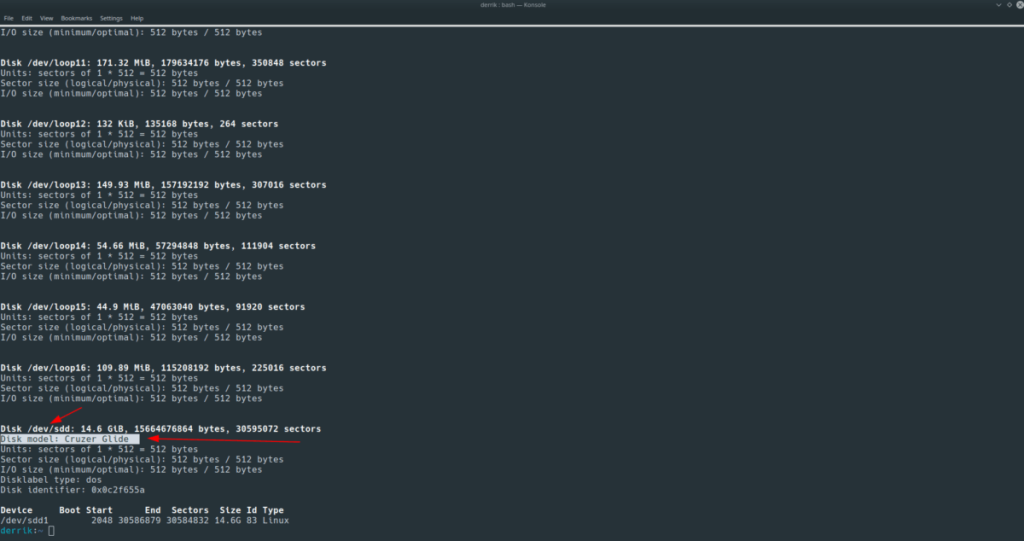
Lors de l'exécution de la commande lsblk , recherchez dans la sortie l'ID de bloc de votre périphérique USB ( /dev/suivi d' dune autre lettre). Il affichera l'emplacement exact où le périphérique USB est monté sous la colonne "MOUNTPOINT".
Étape 7 : Lorsque vous avez déterminé exactement où votre périphérique USB est monté sur l'ordinateur Linux, revenez au gestionnaire de fichiers Linux et créez un nouveau dossier appelé « SteamLibrary ».
Étape 8 : Revenez à la fenêtre des dossiers de la bibliothèque Steam et cliquez sur le bouton « AJOUTER UN DOSSIER DE BIBLIOTHÈQUE ».
Utilisez le navigateur de fichiers Steam pour sélectionner le dossier exact sur lequel votre périphérique USB est monté, puis cliquez sur le bouton « Sélectionner » pour créer une nouvelle bibliothèque Steam.
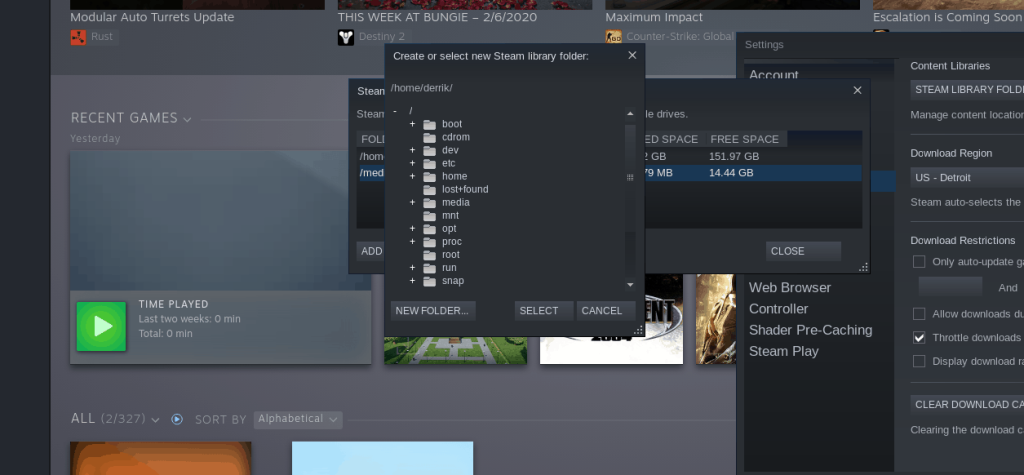
Étape 9 : Fermez toutes les fenêtres de configuration Steam ouvertes et revenez à la section « Bibliothèque ». Ensuite, trouvez un jeu que vous souhaitez télécharger et cliquez sur le bouton « Télécharger ».
Étape 10 : En cliquant sur le bouton « Télécharger », vous verrez une fenêtre « Installer » apparaître à l'écran. Dans la fenêtre, recherchez « Choisir l'emplacement d'installation » et utilisez le menu déroulant pour le définir sur la nouvelle bibliothèque Steam créée sur votre périphérique USB.
Étape 11 : Cliquez sur « Suivant » pour lancer le téléchargement. Lorsque tout est terminé, votre jeu Steam jouable sera enregistré sur USB.
Sélectionnez le bouton « Play » sur le jeu enregistré sur USB pour démarrer le jeu.
Déplacer des jeux Steam déjà téléchargés sur USB
Avez-vous déjà installé des jeux Steam sur votre PC Linux ? Vous voulez les déplacer du disque dur interne vers un périphérique USB ? Voici quoi faire.
Étape 1 : Suivez les étapes 1 à 8 de la section précédente de cet article pour configurer une nouvelle « bibliothèque Steam » sur votre disque dur USB ou votre clé USB.
Étape 2 : Cliquez sur « Bibliothèque » dans l'application Steam pour accéder à votre collection de jeux Steam.
Étape 3 : Parcourez les jeux installés dans la section « Bibliothèque » et recherchez le jeu vidéo que vous souhaitez déplacer vers le périphérique USB. Ensuite, faites un clic droit dessus avec la souris pour accéder au menu contextuel.
Étape 4: Dans le menu contextuel, recherchez l'option "Propriétés" et cliquez dessus avec la souris.
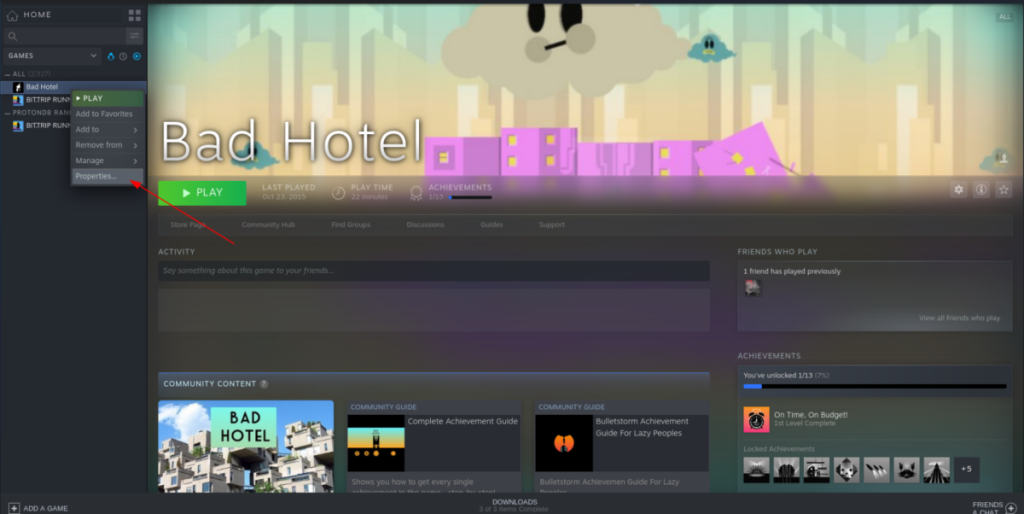
La sélection de « Propriétés » dans le menu contextuel vous donnera accès aux paramètres du jeu dans Steam.
Étape 5 : Dans « Propriétés », rendez-vous dans l'onglet « Fichiers locaux ». Ensuite, localisez le bouton "Déplacer le dossier d'installation" et cliquez dessus avec la souris.
Étape 6: Après avoir sélectionné le bouton "Déplacer le dossier d'installation", une boîte apparaîtra à l'écran. Dans cette boîte, vous verrez un message qui dit: "Sélectionnez le dossier de la bibliothèque Steam vers lequel déplacer les fichiers".
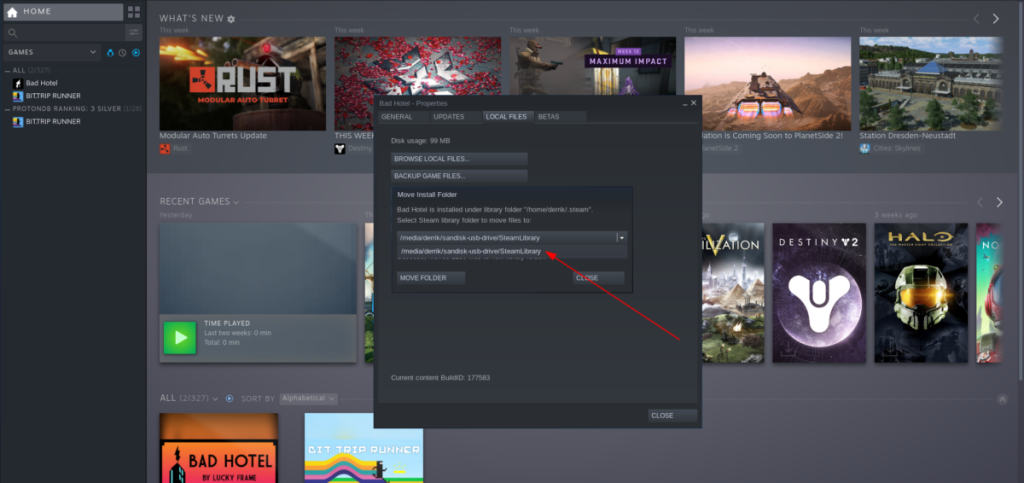
Utilisez le menu déroulant pour sélectionner la nouvelle bibliothèque Steam que vous avez créée sur votre périphérique USB. Ensuite, cliquez sur le bouton "Déplacer le dossier" pour déplacer votre jeu vidéo vers la nouvelle bibliothèque.
Lorsque le dossier d'installation est déplacé vers la nouvelle bibliothèque Steam sur le périphérique USB, votre jeu sera jouable à partir de l'USB.

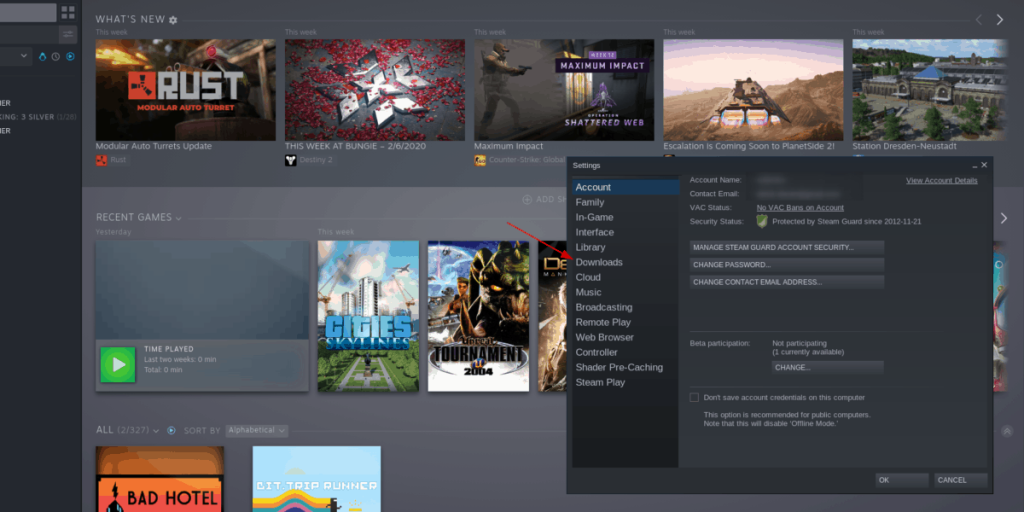
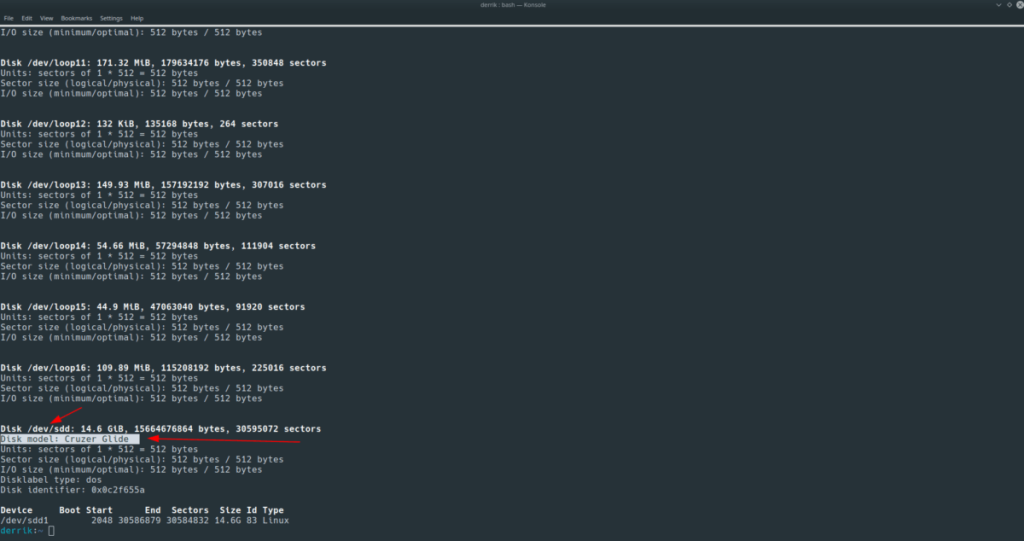
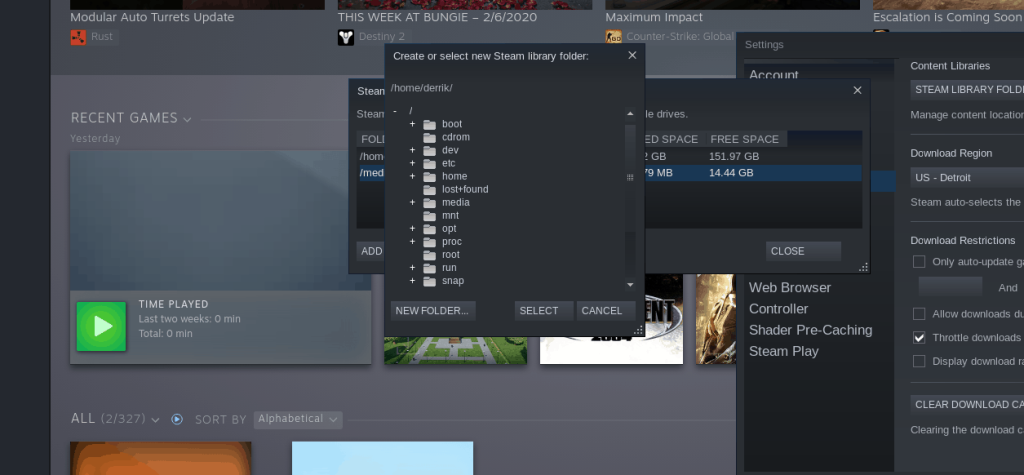
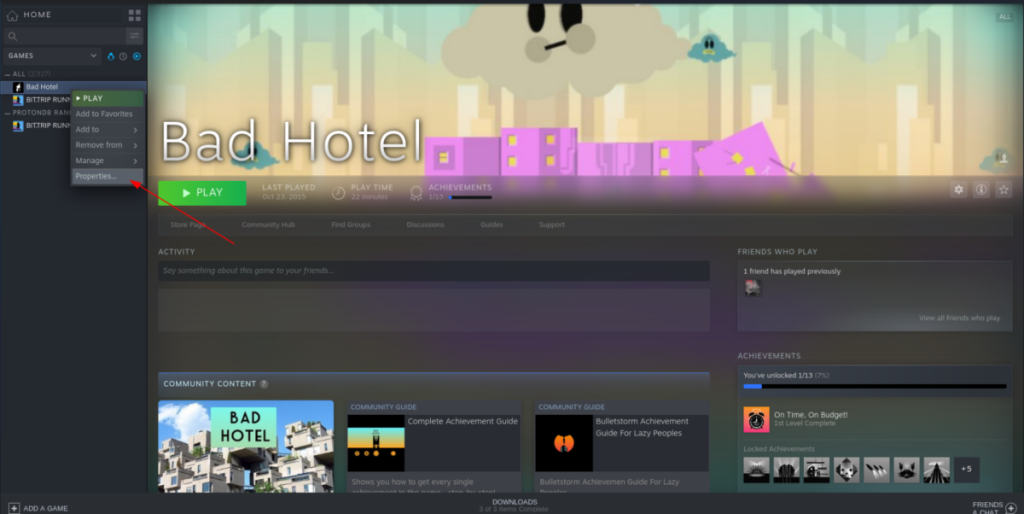
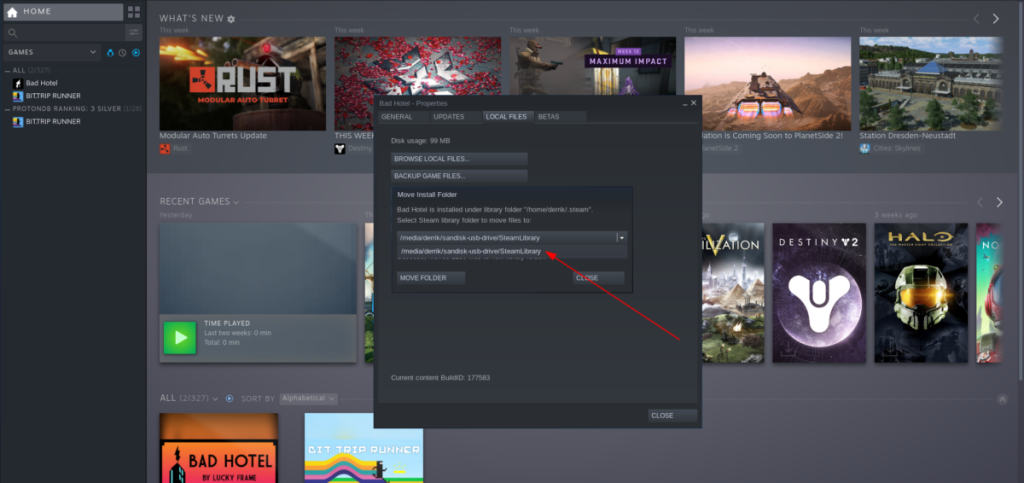



![Téléchargez FlightGear Flight Simulator gratuitement [Amusez-vous] Téléchargez FlightGear Flight Simulator gratuitement [Amusez-vous]](https://tips.webtech360.com/resources8/r252/image-7634-0829093738400.jpg)




